Terjemahan disediakan oleh mesin penerjemah. Jika konten terjemahan yang diberikan bertentangan dengan versi bahasa Inggris aslinya, utamakan versi bahasa Inggris.
Judul dan subtitle pada tipe visual di QuickSight
Di Amazon QuickSight, Anda dapat memformat judul dan subtitle visual untuk memenuhi kebutuhan bisnis Anda. QuickSight menawarkan pemformatan teks kaya untuk judul dan subtitle, dan kemampuan untuk menambahkan hyperlink dan parameter dalam judul. Anda dapat mengedit judul di panel Properti, atau dengan mengklik dua kali pada judul atau subtitle dalam visual.
Gunakan prosedur berikut untuk menyesuaikan cara judul dan subtitle visual ditampilkan. Judul visual ditampilkan secara default. Setelah subtitle dibuat, subtitle juga ditampilkan secara default.
-
Masuk ke Amazon QuickSight dihttps://quicksight.aws.amazon.com/
. -
Buka analisis yang ingin Anda perbarui.
-
Pada halaman analisis, pilih visual yang ingin Anda format.
-
Di sebelah kanan visual, pilih ikon Properties.
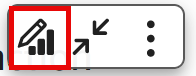
-
Di panel Properties yang terbuka, pilih tab Pengaturan tampilan.
-
Untuk mengedit judul atau subtitle visual, pilih ikon kuas di sebelah Edit judul atau Edit subtitle. Atau, Anda dapat memilih ikon bola mata di sebelah Edit judul atau Edit subtitle untuk menyembunyikan judul atau subtitle, yang ditunjukkan pada gambar berikut.
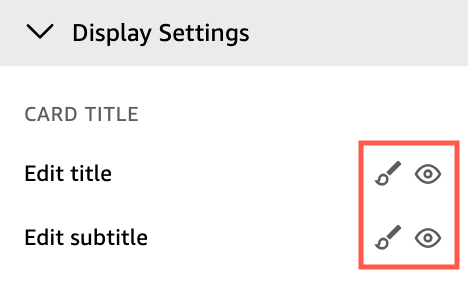
-
Di popup Edit judul atau Edit subtitle yang terbuka, Anda dapat menggunakan opsi berikut untuk membuat pembaruan yang Anda inginkan:
-
Untuk memasukkan judul atau subtitle khusus, masukkan judul atau teks subtitle Anda di editor. Judul bisa mencapai 120 karakter, termasuk spasi. Subtitle bisa mencapai 500 karakter.
-
Untuk mengubah jenis font, pilih jenis font dari daftar di sebelah kiri.
-
Untuk mengubah ukuran font, pilih ukuran dari daftar di sebelah kanan.
-
Untuk mengubah bobot dan penekanan font, atau untuk menggarisbawahi atau mencoret teks, pilih ikon tebal, penekanan, garis bawah, atau coret.
-
Untuk mengubah warna font, pilih ikon warna (Abc), lalu pilih warna. Anda juga dapat memasukkan angka heksadesimal atau nilai RGB.
-
Untuk menambahkan daftar yang tidak berurutan, pilih ikon daftar tidak berurutan.
-
Untuk mengubah perataan teks, pilih ikon perataan kiri, tengah, atau kanan.
-
Untuk menambahkan parameter ke judul atau subtitle, pilih parameter yang ada dari daftar di bawah Parameter di sebelah kanan. Untuk informasi selengkapnya tentang cara membuat parameter, lihatMenyiapkan parameter di Amazon QuickSight.
-
Untuk menambahkan hyperlink, sorot teks yang ingin Anda tautkan, pilih ikon hyperlink, lalu pilih dari opsi berikut:
-
Untuk Masukkan tautan, masukkan URL yang ingin Anda tautkan.
Pilih ikon+di sebelah kanan untuk menambahkan parameter, fungsi, atau perhitungan yang ada ke URL.
-
Untuk mengedit teks tampilan, masukkan teks untuk Teks tampilan.
-
Untuk membuka hyperlink di tab browser yang sama dengan QuickSight, pilih Tab yang sama.
-
Untuk membuka hyperlink di tab browser baru, pilih tab Baru.
-
Untuk menghapus hyperlink, pilih ikon hapus di kiri bawah.
Setelah selesai mengonfigurasi hyperlink, pilih Simpan.
-
-
-
Setelah selesai, pilih Simpan.
-
Untuk teks Alt, masukkan teks alt yang Anda inginkan untuk visual.
-
Setelah selesai, tutup panel properti.